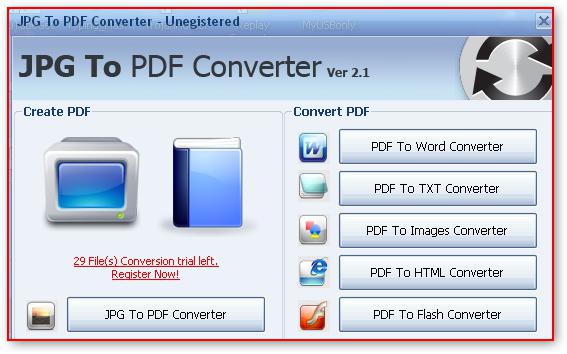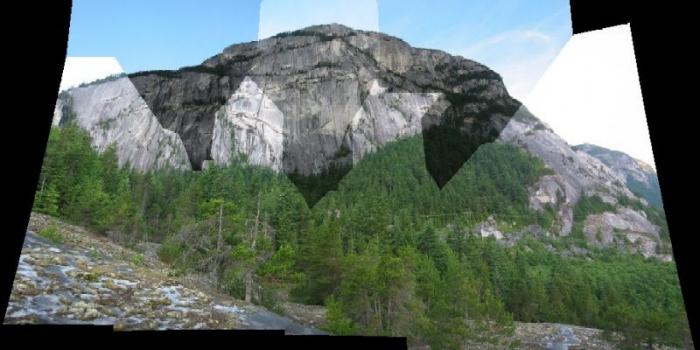Ennemmin tai myöhemmin kaikilla käyttäjillä onKysymys on, kuinka muuttaa tiedostomuotoa. Missä tapauksissa tämä voi olla tarpeen? Ensinnäkin, joskus tiedoston koosta on suuri merkitys, ja se voi olla erilainen eri muodoissa. Jos haluat suurentaa tai pienentää tiedostoa, joudut muuttamaan muotoa. Toiseksi, kukaan ei ole salaisuus, että tietyt laitteet voivat toistaa tiedostoja vain tietyissä muodoissa. Eikö puhelin lue videota? Vaihda videon muoto! Ja samanlaisia syitä voi olla valtava määrä.
Omaan osaan yritän osoittaa lukijoille, että tiedostomuodon muuttaminen ei ole ollenkaan vaikeaa ja edes kokemattomalle käyttäjälle.
Mukavuussyistä päätin jakaa artikkelinikaksi pääosaa. Ensimmäisessä puhun siitä, mitä muotoilun käsite tarkalleen tulisi ymmärtää, ja toisessa puhumme suoraan siitä, kuinka muotoa muuttaa.
Osa 1. Mikä on tiedostomuoto?
Ensinnäkin panen merkille, että tiedostomuodossane tarkoittavat tietokantaan tallennettujen tietojen rakenteen erityistä määrittelyä. Yleensä muoto ilmoitetaan itse tiedoston nimessä itsenäisenä osana erotettuna pisteellä nimestä.
Joskus harvoin kokeneiden käyttäjien joukossa voit kuulla rohkean lausunnon, jonka mukaan tiedostomuoto ja sen laajennus ovat melko synonyymejä käsitteitä. Tämä on valtava virhe!
Annan esimerkkejä. Tiedostot, joiden laajennus on.txt ”sisältää pääsääntöisesti tekstiä (ja vain tekstiä). ”.Doc” -tiedostot sisältävät myös tekstitietoja, mutta ne on jo rakennettu oikein ja ne täyttävät Microsoft Word -standardit ja -vaatimukset. Joten sekä .txt- että .doc-tiedostossa on tietoja samassa muodossa, ja siksi niitä kutsutaan usein samantyyppisiksi tiedostoiksi. Ja niiden laajennukset, kuten voit nähdä, vaihtelevat.
Osa 2. Kuinka muuttaa tiedostomuotoa?
Ensinnäkin tietenkin on suositeltavaa päättää tarvittavasta muodosta. Oletko jo päättänyt? Sitten kiinnitän huomionne kolme tapaa ratkaista tämä ongelma.
Vaihtoehto 1. Muuta tiedostomuoto manuaalisesti.
Tätä menetelmää pidetään yksinkertaisimpana, muttaValitettavasti se ei aina toimi. Muodollisesti sinun on vaihdettava tiedostotunniste, jotta voit saada tiedoston uudessa muodossa. Kuinka tehdä se? Napsauta tiedostoa hiiren kakkospainikkeella ja valitse ”Nimeä uudelleen”. Etsi avautuvasta valikosta tarvittava muoto, luo tiedostolle uusi nimi ja tallenna uudelleen.
Vaihtoehto 2. Käytämme erilaisia muuntamisohjelmia.
Ääni-, video- tai kuvatiedoston vaihtaminenluotiin erikoisohjelmat, nimeltään muuntimet. Tämän suunnitelman yleisimpiä sovelluksia pidetään ZuneConverter, SuperC, FormatFactory ja monet muut. Asenna kehotteiden mukaisesti yksi sovelluksista tietokoneelle, valitse tarvittava tiedosto ja määritä vaadittava muoto. Ohjelma muuntaa tiedostosi helposti ja sekunneissa.
Vaihtoehto 3. Kuinka muuttaa tiedostomuotoa online-resursseja käyttämällä?
Tätä kohtaa sovelletaan, jos muuntajasovellusten asennuksessa on ongelmia.
Ehdotan seuraavia tapoja poistua tilanteesta.
Niin tapahtuu, että asennat tarvittavan ohjelmantietokoneelle tai muulle laitteelle on yksinkertaisesti mahdotonta. Kuinka muuttaa tiedostomuotoa tässä tapauksessa? Helppo! Hanki apua online-muuntajilta Internetissä. Käytän pääsääntöisesti sivustojen www.zamzar.com palveluita. tai www.youconvertit.com. Kun olet käynyt tarvittavalla sivulla, lataa tiedosto ehdotetulle kentälle. Itse järjestelmä tarjoaa sinulle käytettävissä olevat muodot tämän resurssin muuntamista varten. On vielä valita yksi, joka täyttää kaikki etukäteen asetetut vaatimukset. Valitse muoto, napsauta "Muunna" -painiketta. Tiedosto vaihdetaan sekunneissa.